
MIND MAP DALAM TEKNOLOGI
Kapanpun Anda memiliki suatu pemikiran, dari suatu ide gila sampai menghadapi masalah logika pemrograman, cobalah mind map untuk memvisualisasikannya. Joko Nurjadi
MIND MAP? Dukun dari mana lagi itu? Tenang, mind map bukan julukan seorang sakti yang memiliki mantra dan ramuan ajaib untuk ditukar dengan lembaran rupiah Anda. Mind map pada dasarnya hanyalah sebuah tool yang hanya memerlukan sebuah bidang polos—misalnya kertas—dan peralatan menggambar. Seperti juga dukun, mind map tidak menjamin segala sesuatu terselesaikan. Tetapi, kelebihan mind map adalah menggali potensi yang ada dalam otak manusia.
Awal Mula
“Banyak jalan menuju Roma”, ungkapan ini menunjukkan bahwa suatu tujuan dapat dicapai dengan berbagai cara. Demikian pula untuk setiap pemikiran yang bisa saja tercetus setiap saat. Untuk mewujudkannya, Anda dapat menuangkan pemikiran itu terlebih dahulu dalam bentuk catatan, rekaman, atau sebuah gambar.
Teknik mind map merupakan teknik memetakan pemikiran dalam bentuk gambar. Tidak berlebihan jika dikatakan otak manusia bagaikan sebuah kanvas gambar yang sangat luas, gambar-gambar yang ada di otak Anda tidak hanya berasal dari citra yang dikirimkan mata, tetapi juga dari imajinasi otak Anda sendiri.
Mudah untuk membuktikannya, baca novel favorit Anda yang memiliki ratusan halaman yang dipenuhi dengan teks tanpa disertai gambar sedikit pun, otak Anda tetap dapat menciptakan gambar sesuai versi otak masing-masing untuk memvisualisasikan tokoh atau lokasi di dalam cerita.
Sesekali visualisasi tersebut tercipta karena memang dipandu oleh teks yang mendukung. Tetapi, jika ada tool yang langsung dapat meng-copy gambar dari otak para pembacanya ke dalam format gambar, maka akan terdapat banyak versi gambar yang bervariasi, berbeda dari otak yang satu dengan yang lain.
Dengan mind map, Anda akan mengenal suatu teknik melaku-kan representasi visual dari sebuah pemikiran, yang disusun dalam bentuk radial (memencar), sehingga dapat digunakanuntuk pemecahan masalah, pengambilan keputusan, ataupun sekadar menjabarkan sesuatu dalam bentuk gambar.
Dasar pemikiran mind map sebenarnya telah digunakan selama berabad-abad oleh para pendidik, insinyur, psikolog, dan orang awam. Adalah Tony Buzan, yang memperkenalkan mind map yang disesuaikan dengan tekniknya sendiri, dengan karya yang dituangkan melalui buku-bukunya, salah satunya yang paling popular adalah Use Your Head.
Ilustrasi Kasus
Penggunaan mind map dapat dicontohkan pada kondisi sebagai berikut, bayangkan di dalam sebuah ruang kelas, Anda tengah mengikuti sebuah sesi pelajaran yang dibawakan seorang dosen. Bagaimana cara Anda mencatat keterangan dosen yang dengan bersemangat berbicara dan juga menulis? Beberapa kemungkinan yang Anda lakukan tanpa mind map:
- Mencatat apapun yang ditulis dosen di papan tulis, sebelum Gambarseseorang menghapusnya (kalau perlu, foto papan tulisnya).
- Memilih untuk berkonsentrasi mendengarkan penjelasan dosen, masalah catatan nanti tinggal pinjam dari teman.
- Menyalakan tape recorder yang merekam penjelasan dosen (yang kemungkinan besar tidak pernah diputar ulang).
- Cuek saja, dan berdoa soal ujian akan bocor.
Isu penting di sini, yang biasanya selalu menjadi dilemma adalah mana yang lebih penting, mencatat atau mendengarkan? Apalagi saat dosen berbicara sambil menulis dengan kecepatantinggi, rasanya ingin sekali menyihir sang dosen agar bergerak dengan slow motion!
Mungkin Anda dapat mulai mencoba teknik mind map untuk menggambarkan penjelasan dosen. Saat Anda melakukannya, maka otak Anda akan berusaha memahami dan proses mencatat tetap dilakukan dengan cara Anda sendiri. Lebih jauh lagi, bisa jadi Anda masih sempat berpikir pengembangan yang lebih luas saat melihat gambar mind map Anda, tidak terpaku pada ruang lingkup penjelasan yang dipaparkan dosen. Kreativitas semacam ini tentu lebih sulit dilakukan otak manusia saat yang berada di depan mata adalah kertas penuh tulisan (apalagi jika tulisan Anda mirip dengan resep obat), walau tidak berarti gambar di dalam mind map Anda harus indah.
Setelah katakanlah satu minggu hingga satu bulan, otak Anda juga mungkin akan lebih senang melihat kembali gambar Anda dibandingkan tulisan Anda, proses memanggil kembali (recall) informasi umumnya akan diserap lebih cepat melalui gambar dibandingkan tulisan.
Beberapa sumber menyatakan, dibandingkan dengan teknik mencatat konvensional, teknik mind map dapat meningkatkan efisiensi belajar hingga mencapai 15%. Walaupun tentu saja, semuanya tergantung pada apakah Anda suka menggunakan metode tersebut, coba beberapa metode, dan pilihlah metode yang paling Anda sukai dengan hasil yang terbaik untukAnda.
Membuat Mind Map
Mind map sangat mudah dipahami setelah Anda mengetahui dasarnya (yang juga sangat sederhana), menurut Tony Buzan, beberapa panduan untuk menggambar mind map adalah:
1. Mulai dari bagian tengah kertas kosong dengan sisi panjang diletakkan mendatar.
2. Gunakan gambar untuk ide sentral.
3. Gunakan warna.
4. Hubungkan cabang-cabang secara hirarki radial.
5. Buat garis hubung yang melengkung.
6. Gunakan satu kata kunci untuk setiap garis.
7. Gunakan gambar, selain pada gambar sentral.
Untuk lebih jelasnya, Anda dapat melihat sebuah contoh sederhana mind map yang menjelaskan mengenai permodelan map itu sendiri, seperti pada Gambar 1.
Setelah Anda memahami dasar-dasar sebuah mind map, umumnya tidak sulit untuk memahami gambar mind map yang lain.
Mind Map dan Teknologi
Dalam dunia teknologi, apakah mind map berguna? Ternyata bukan hal yang sama sekali baru jika mind map digunakan dalam pengembangan software, bisnis, pendidikan, dan lain sebagainya yang berhubungan erat dengan aspek teknologi. Penulis sendiri yang bergelut dalam dunia pemrograman pernah menghadapi sebuah permasalahan logika pemrograman yang berjam-jam tidak terpecahkan, ternyata dapat diselesaikan dalam hitungan menit setelah menggambar mind map.
Bahkan kini telah tersedia wikipedia dalam bentuk mind map, Anda dapat mencobanya pada situs http://www.wikimindmap. org/. Cara pencariannya mirip dengan situs wikipedia.org, hanya saja hasilnya yang biasa merupakan artikel panjang, kini ditampilkan secara visual dalam bentuk mind map! Contoh berikut ini akan membandingkan konten yang ditampilkan antara wikipedia.org dan wikimindmap.org, dengan kata kunci “Global Warming”, wikipedia.org akan menampilkan konten seperti pada Gambar 2.
Sekadar ilustrasi, jika Anda melakukan copy paste artikel ini ke dalam Microsoft Word, maka Anda akan mendapatkan konten ini berisi lebih dari 5.000 kata atau sekitar 17 halaman, itupun setelah bagian referensi (yang berjumlah ratusan referensi) dihapus. Sedangkan, jika Anda mencari kata kunci “Global Warming” pada wikimindmap.org, yang akan tampil adalah seperti pada Gambar 3.
Seperti pada wikipedia.org, Anda akan mendapatkan informasi mengenai global warming, hanya saja ditampilkan secara visual. Ide utama (global warming) cukup termuat dalam satu layar, di mana masing-masing cabang dapat dieksplorasi lebih lanjut.
Beberapa topik dapat dikembangkan menjadi topik utama, dan beberapa topik dapat di-expand membentuk cabang-cabang yang baru. Contohnya jika Anda ingin mengetahui apa saja penyebab global warming, klik pada “Causes”, maka akan tampil penyebab-penyebab global warming.
Ungkapan “satu gambar bermakna ribuan kata” rupanya berlaku di sini. Sudah pasti Anda hanya membutuhkan waktu yang lebih singkat untuk membaca dan memahami konten wikimindmap.org, dibandingkan dengan wikipedia.org.
Dengan pendekatan visual mind map ini, otak Anda dimungkinkan untuk memahami suatu topik beserta hubungannya secara cepat.
Pastinya terdapat pro dan kontra mengenai mana yang lebih baik, tetapi menurut penulis hal itu bukanlah sesuatu yang harus diperdebatkan. Anggaplah konten wikimindmap.org meru-pakan summary, sedangkan konten wikipedia.org merupakan detailnya, tinggal tergantung pada situasi dan kondisi Anda, apakah sedang membutuhkan konten summary ataupun detail, dengan masing-masing kelebihan dan kekurangannya.
Mind map juga dapat digunakan untuk saling bertukar pikiran. Sudah tidak asing bagi kita saat ini jika pendistribusian dan sharing data menjadi demikian mudah tanpa kita harus bertemu secara fisik satu sama lain, semuanya berkat adanya teknologi. Tetapi, menyamakan persepsi ternyata bukanlah pekerjaan mudah.
Dalam beberapa kasus, banyak orang merasa mereka harus saling bertemu dengan alasan komunikasi melalui telepon, e-mail, chat, dirasakan tidak mampu menyamai fungsi bertukar pikiran secara langsung, bahkan tidak jarang kita masih belum dapat memahami pikiran lawan bicara sekalipun telah berbicara bertatap muka.
Dengan mind map yang mudah dipahami, Anda dapat membaca dan memahami pemikiran orang lain, dan sebaliknya mengutarakan pemikiran Anda kepada orang lain. Tetapi, bagaimana cara saling bertukar gambar mind map? Salah satu alternatifnya, Anda dapat menggunakan software mind map.
Software Mind Map
Pilihan software mind map cukup banyak tersedia, yang gratis maupun yang komersial. Untuk software mind map gratis, diantaranya FreeMind, Semantik, Pimki, View Your Mind, dan seterusnya. Sedangkan untuk software mind map komersial, pilihannya antara lain adalah 3D Topicsape, ConceptDraw MindMap, HeadCase, Inspiration, juga software dari Tony Buzan sendiri, yaitu iMindMap. Juga terdapat layanan mind map dalam bentuk web aplikasi online sehingga memungkinkan Anda membuat dan melakukan kolaborasi mind map dengan rekan-rekan Anda, kapan dan di mana saja sejauh Anda dapat mengakses Internet. Situs http://www.mindmeister.com atau http://www.min-domo.com adalah beberapa contoh situs yang menyediakan layanan tersebut.
Dalam salah satu bukunya, Tony Buzan juga memberikan contoh mengenai penemu-penemu besar yang menggunakan konsep mind map—atau setidaknya menggunakan gambar dan simbol untuk menuangkan pikiran mereka—seperti Leonardo Da Vinci, Charles Darwin, Galileo Galilei, Albert Einstein, dan seterusnya.
Software mind map membuat Anda memiliki fasilitas yang memungkinkan untuk dapat membuat dan melakukan sharing mind map dengan cara yang jauh lebih mudah dibandingkan para penemu besar di masa lalu. Dan siapa tahu pemikiran Anda yang dituangkan dalam mind map dapat berguna. Salah satu contoh mind map yang informatif dan sering di-forward melalui e-mail atau ditemukan pada blog-blog adalah mind map mengenai global warming.
Software-software mind map mudah digunakan jika Anda sudah memahami mind map. Umumnya, yang membedakan antara software mind map satu dengan yang lain adalah bentuk-bentuk simbol dan gambar yang digunakan dan juga format file penyimpanan.
Mind Map vs Diagram Lain
Terdapat banyak jenis diagram dengan aturannya masing-masing, mungkin Anda telah cukup pusing dengan yang namanya Flow Chart, Data Flow Diagram, Network Diagram, dan seterusnya, dan kini ditambah lagi dengan mind map!
Keberadaan berbagai macam versi diagram yang telah kita kenal, umumnya disesuaikan dengan fungsinya. Misalnya Net-work Diagram yang khusus diarahkan untuk menggambarkan jaringan telekomunikasi dan komputer, Data Flow Diagram digunakan dalam bidang sistem informasi, flow chart digunakan untuk merepresentasikan sebuah algoritma atau proses dalam bentuk skematik. Mind map tidak spesifik diarahkan untuk bidang tertentu, sehingga dapat digunakan dan dimengerti oleh siapa saja, otomatis mind map harus didesain dengan aturan yang sederhana dan mudah dipahami.
Mind map tidak menggantikan penggunaan diagram-diagram lain, terutama diagram pada bidang-bidang spesifik yang telah disebutkan di atas. Karena itu juga, kurang tepat untuk membandingkan kelebihan/kekurangan mind map dibandingkan diagram seperti flow chart, dan seterusnya.
Kecuali jika dibandingkan dengan diagram mind map versi lain, karena selain mind map versi Tony Buzan, juga terdapat teknik pemetaan pikiran yang lain dengan aturan yang berbeda, walaupun tetap intinya terletak pada pendayagunaan otak manusia.
Terdapat satu persamaan mind map dengan diagram manapun, yaitu sama-sama merupakan kegiatan menggambar dan menyusun. Karena itu, jangan remehkan minat meng-gambar anak-anak dan adik-adik kita, karena menggambar merupakan salah satu cara eksplorasi kemampuan otak yang luar biasa.
LEBIH LANJUT
Sumber :
http://www.pcmedia.co.id,



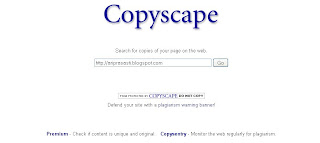


 lalu kirim pesan lewat internet.....
lalu kirim pesan lewat internet.....
